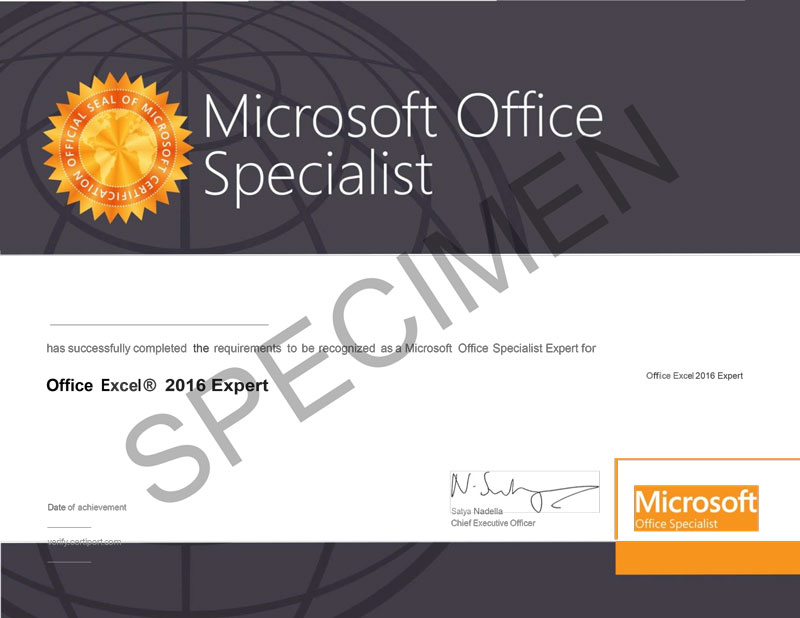Introducere curs Excel
Cursul Excel VBA cu instructor utilizeaza exemple practice, cu aplicabilitate imediata la locul de munca. Veti invata tehnicile de scriere, testare si depanare a programelor VBA, veti realiza aplicatii automate de calcul, introducere de date cu ajutorul formularelor si centralizare de informatii, precum si interogari ale datelor stocate in registrele de calcul.
Resurse unice post-instruire pentru cursurile Excel
Toti participantii la cursurile noastre Excel primesc acces GRATUIT la cea mai generoasa platforma de cursuri video online din Romania: Platforma Dr.Excel
La absolvirea cursului Excel vei sti cum sa:
- gestionezi obiectele din fereastra Project Explorer
- modifici proprietatile din fereastra Properties Window
- deschizi si sa utilizezi fereastra Code Window
- deschizi si sa utilizezi fereastra Immediate Window
- deschizi si sa utilizezi fereastra Locals Window
- deschizi si sa utilizezi fereastra Watch Window
- utilizezi uneltele pentru scrierea instructiunilor
- modifici optiunile Visual Basic Editor
- scrii si sa rulezi o procedura de tip SUB
- creezi o subrutina de filtrare a datelor si copiere a rezultatelor filtrarii
- scrii si sa rulezi o procedura de tip SUB cu parametri
- creezi o subrutina de filtrare parametrizata a datelor
- Cum poti sa creezi o subrutina parametrizata de salvare a unei foi de calcul in fisier PDF
- scrii si sa rulezi o procedura de tip SUB cu parametri
- creezi o subrutina de filtrare parametrizata a datelor
- scrii si sa utilizezi o procedura de tip FUNCTION
- scrii si sa declansezi o procedura de tip EVENT
- incepi scrierea unei subrutine (SUB)
- adaugi comentarii (Comments)
- utilizezi corect sintaxa instructiunilor VBA
- modifici valorile din celulele Excel
- utilizezi operatorii matematici
- utilizezi operatorii de comparatie
- formatezi celulele Excel
- salvezi fisierele ce contin coduri VBA
- setezi un anumit nivel de securitate pentru rularea programelor VBA
- creezi un fisier Excel nou (Workbooks.Add)
- deschizi si sa inchizi un fisier Excel (Workbooks.Open, Workbooks.Close)
- numeri fisierele Excel deschise (Workbooks.Count)
- salvezi fisierul Excel activ (ActiveWorkbook.SaveAs)
- inserezi una sau mai multe foi de calcul (Worksheets.Add)
- inserezi una sau mai multe foi de tip grafic (Charts.Add)
- copiezi sau sa muti o foaie de calcul intr-un alt fisier Excel
- stergi o foaie de calcul
- selectezi una sau mai multe foi de calcul
- activezi o foaie de calcul
- selectezi o celula
- modifici continutul unei celule
- selectezi un set de celule
- selectezi intreaga zona din care face parte o celula (Current Region)
- gasesti si sa selectezi ultimul rand cu informatii
- selectezi un rand intreg dintr-un set de celule completat cu date
- selectezi o coloana intreaga dintr-un set de celule completat cu date
- te deplasezi in regim relativ cu un anumit numar de randuri sau coloane (Offset)
- modifici mai multe proprietati ale unui set de celule
- scrii formule in celule
- utilizezi variabile nedeclarate in VBA
- declari variabile intr-o subrutina VBA
- stabilesti corect tipul unei variabile
- urmaresti valorile variabilelor dintr-o subrutina in curs de rulare
- declari si sa utilizezi variabile de tip Public
- setezi declararea obligatorie a variabilelor (Option Explicit)
- initializezi variabile de tip Object
- evidentiezi si sa tratezi erorile survenite in utilizarea variabilelor
- schimbi scopul unei variabile
- gestionezi viata unei variaile
- referentiezi variabile in instructiuni VBA
- utilizezi functia de afisare a mesajelor (MsgBox)
- modifici titlul casetei de mesaj
- modifici setul de butoane ale casetei de mesaj
- afisezi un mesaj cu texte concatenate
- referentiezi continutul celulelor in mesaje
- referentiezi continutul variabilelor in mesaje
- afisezi mesaje pe mai multe randuri (vbNewLine, vbCrLf)
- captezi intr-o variabila raspunsul utilizatorului la o intrebare
- utilizezi instructiunea InputBox
- modifici titlul casetei InputBox (Title)
- stabilesti valoarea implicita a raspunsului (Default)
- afisezi cerinta catre utiliator (Prompt)
- captezi intr-o variabila raspunsul utilizatorului la o cerinta
- gestionezi introducerile gresite in caseta InputBox
- utilizezi metoda Application.InputBox
- setezi tipul de raspuns al utilizatorului in Application.InputBox
- urmaresti validarea automata a raspunsului in Application.InputBox
- setezi returnarea unei formule in Application.InputBox
- setezi returnarea unui set de celule (Range) in Application.InputBox
- setezi returnarea unei matrici (Array) in Application.InputBox
- utilizezi structura With … End With
- utilizezi structura For … Next
- utilizezi structura For Each … Next
- utilizezi structura DO While … Loop
- utilizezi structura DO … Loop While
- utilizezi structura DO Until … Loop
- utilizezi structura DO … Loop Until
- utilizezi metoda Find intr-un grup de celule
- utilizezi metoda FindNext intr-un grup de celule
- utilizezi structura conditionala If … Else/Elseif … End If
- scrii instructiunea if intr-o singura linie de cod
- utilizezi continuarea Else a structurii conditionale If
- utilizezi continuarea ElseIf a structurii conditionale If
- scrii structuri If … Else … end If imbricate
- scrii teste logice combinate (conditii multiple)
- utilizezi structura conditionala Select Case … End Select
- scrii corect un test logic pentru structura Select Case
- utilizezi structuri Select Case imbricate
- evidentiezi erorile de sintaxa (Syntax Errors)
- evidentiezi erorile de compilare (Compile Errors)
- evidentiezi erorile de executie (Run Time Errors)
- dezactivezi optiunea de verificare automata a erorilor de sintaxa (Auto Syntax Check)
- verifici daca exista erori de compilare (Compile VBAProject)
- utilizezi instructiunea On error … GoTo
- utilizezi instructiunea On Error … Resume Next
- utilizezi instructiunea On Error … Resume 0
- scrii o structura decizionala pentru tratarea erorilor
- incepi scrierea unei functii (Function)
- declari parametrii functiei si tipul acestora
- declari tipul valorii returnate de o functie
- verifici functionarea procedurii de tip Function in fereastra Immediate Window
- utilizezi functiile create in foaia de calcul
- creezi o functie care sa calculeze aria cercului
- creezi o functie care sa calculeze perimetrul cercului
- creezi o functie care sa adune valori numerice dupa culoarea fontului
- creezi o functie care sa verifica existenta unei foi de calcul
- creezi o functie care sa returneze “reteta” RGB a unei culori
- creezi o functie care sa returneze codul unei culori
- creezi evenimente la nivelul registrului de calcul
- utilizezi setul de declansatori ai evenimentelor la nivelul registrului de calcul
- creezi o formula simpla de salut la deschiserea registrului de calcul
- verifici dreptul de acces al utilizatorului la un registru de calcul
- creezi un sistem complex de accesare a unui registru de calcul pe baza de UserName si Parola (Matricea Responsabilitatilor)
- creezi evenimente la nivelul foii de calcul
- intelegi corect diferenta intre variabile de tip ByVal si ByRef
- interzici tiparirea continutului unei foi de calcul (BeforePrint)
- provoci latirea automata a coloanei in functie de lungimea informatiei introduse (AutoFit)
- gestionezi evidenta modificarilor din celule la nivel de comentariu (Big Brother Event)
- gestionezi evidenta modificarilor din celule intr-o alta foaie de calcul (Big Brother Event)
- adaugi un formular (User Form) la proiectul VBA
- inserezi controale (Form Controls) in formular
- aliniezi controalele unele in raport cu celelalte
- lucrezi cu proprietatile controalelor
- denumesti corect setul de controale
- folosesti conventia Hungarian Notation
- scrii proceduri VBA pentru fiecare control din formular
- validezi introducerile de date in formular
- incarci si sa utilizezi formularul creat
- creezi un formular cu pagini multiple (MultiPage Form)
- instalezi controlul Date-Time Picker (numai pentru Ms Office 32 biti)
- activezi si sa utilizezi biblioteca Scripting Runtime Library
- creezi o variabila de tip FileSystemObject
- creezi o noua instanta a variabilei de tip FileSystemObject
- creezi unui folder nou
- verifici daca un folder exista
- copiezi un fisier dintr-un folder in altul
- stergi un folder
- stergi un fisier
- parcurgi fisierele dintr-un folder
- parcurgi sub-folderele si fisierele aferente dintr-un folder
- afisezi caseta File Open Dialog
- testezi ce buton a fost apasat in caseta File Open Dialog
- setezi filtre pe tipuri de fisiere
- modifici proprietatile unui sistem de fisiere
- utilizezi caseta Save As Dialog
- utilizezi instrumentele File Picker si Folder Picker
- lucrezi cu matrice (Arrays)
- declari o matrice unidimensionala
- initializezi si sa citesti elementele matricei
- parcurgi o matrice
- stergi o matrice
- creezi o matrice multi-dimensionala (Multi-Dimensional Array)
- creezi o matrice dinamica (Dynamic Array)
- utilizezi constante pre-setate (Built-In Constants)
- declari si sa utilizezi constante
- utilizezi o enumerare
- declararea enumerarilor personalizate
- utilizezi enumerari in cadrul variabilelor si parametrilor
- incepi un nou proiect de program de completare (Add-In Project)
- scrii functiile specifice programului de completare
- salvezi programul de completare
- activezi si sa utilizezi programul de completare
- protejezi programele de completare
- utilizezi programe de completare in alte proiecte VBA
- activezi si sa utilizezi biblioteca PowerPoint Object Library
- creezi o noua instanta PowerPoint
- creezi noi slide-uri in prezentare
- copiezi tabele si grafice in prezentare
- adaugi si sa formatezi casete de text in prezentare
- testezi versiunea de PowerPoint care se utilizeaza
- activezi si sa utilizezi biblioteca Otlook Object Library
- deschizi o sesiune outlook si sa creezi un nou e-mail
- setezi formatul si proprietatile de baza ale e-mail-ului
- adaugi text in corpul e-mail-ului
- incluzi o semnatura in corpul e-mail-lui
- atasezi fisiere la e-mail
- creezi un nou grafic
- selectezi datele pentru reprezentarea grafica
- modifici setul de date (Source data)
- modifici tipul de grafic
- controlezi elementele graficului
- controlezi aspectul, culorile si stilul grficului
- creezi si sa aplici sabloane pentru grafice
- utilizezi colectia Shapes
- controlezi marimea si pozitia formelor
- inserezi forme de baza
- modifici proprietatile formelor
- adaugi text in forme
- inserezi poze si butoane
- adaugi si sa aliniezi forme multiple
- creezi un tabel (ListObject)
- selectezi un rand sau o coloana din tabel
- adaugi un rand sau o coloana la tabel
- selectezi un antet de coloana
- adaugi randul de total
- introduci date in tabel
- creezi si sa utilizezi unui obiect de tip Pivot Cache
- creezi un tabel pivot (Pivot Table)
- atasezi campuri unui tabel pivot (Pivot Table Fields)
- modifici proprietatile campurilor (Field Properties)
- aplici filtre in tabelul pivot
- creezi grafice pivot (Pivot Charts) bazate pe un tabel pivot
- modifici proprietatile unui grafic pivot
- aplici filtre pe un grafic pivot
- creezi un Slicer Cache
- adaugi obiecte de tip Slicer
- formatezi si sa editezi Slicer-e
- selectezi Slicer-e
- conectezi Slicer-e la mai multe tabele pivot
- declari variabile de tip String
- utilizezi texte de lungime constanta si variabila
- convertesti valori numerice in texte
- utilizezi texte cu lungime 0 (Null String)
- concatenezi texte
- utilizezi texte predefinite (String Constants – vbTab, vbNewLine, vbCrLf)
- compari siruri de caractere
- utilizezi proprietatea Case Sensitive
- utilizezi caractere de inlocuire (Wildcards) si sabloane de text
- extragi un set de caractere din stanga, interiorul si dreapta unui text
- gasesti pozitia unui caracter in interiorul unui text
- desparti numele complet in nume si prenume
- desparti un text in mai multe parti
- separi seturi de caractere separate prin tab-uri
- inlocuiesti seturi de caractere in texte
Agenda cursului Excel
Modulul 1: Interfata Excel
Descriere modul
Noua interfata Office numita Fluent (cu numele de cod RibbonX) este o revolutie in cea ce priveste felul cum utilizatorii pot crea/formata/gestiona documente Office. Acest modul isi propune prezentarea acestei noi interfete, dar ofera si alte informatii cum ar fi noul formatul de fisier Open XML.
Lectii
- Explorarea interfetei Microsoft Excel
- Lucru cu panglici de butoane (Ribbons)
- Lucrul cu taburile contextuale
- Personalizarea mediului de lucru Excel
- Super Tooltip
- Quick Excel Toolbar
- Floatie
Modulul 2: Visual Basic Editor
Descriere modul
Avand deja multiple si avansate cunostinte si abilitati despre registre si foi de calcul, formule, grafice si alte utilitati ale programului de calcul tabelar, a sosit timpul sa-ti largesti orizontul de cunoastere, prin explorarea unui nou nivel al Excel-ului: Visual Basic for Application.
Lectii
- Fereastra Project Explorer
- Fereastra Properties
- Fereastra Code
- Fereastra Immediate
- Fereastra Locals
- Fereastra Watch
- Uneltele pentru scrierea instructiunilor
- Optiunile interfetei Visual Basic Editor
Modulul 3: Tipuri de programe VBA
Descriere modul
Cunoscand acum interfata Visual Basic Editor, vei vedea care sunt tipurile de programe pe care le poti crea in VBA, cu facilitatile, proprietatile si modurile lui specifice de dezvoltare.
Lectii
- Scrierea si rularea unei subrutine
- Laborator: Subrutina de filtrare a datelor si copiere a rezultatelor filtrarii
- Procedura de tip subrutina cu parametri
- Laborator: Subrutina de filtrare parametrizata a datelor
- Laborator: Subrutina parametrizata de salvare a unei foi de calcul in fisier PDF
- Laborator: Subrutina parametrizata de mutare a unor foi de calcul in fisiere noi
- Laborator: Subrutina centralizatoare de rulare a subrutinelor cu parametri
- Procedura de tip FUNCTION
- Procedura de tip EVENT
Modulul 4: Instructiuni VBA
Descriere modul
Indiferent de tipul programului, codul VBA este compus dintr-un set de instructiuni, scrise intr-o anumita ordine logica, pe care Excel il va compila si il va executa neconditionat atunci cand ii vei cere acest lucru. Scrierea corecta a instructiunilor si stabilirea criteriilor si deciziilor ce vor fi evaluate si executate sunt activitati de o deosebita importanta.
Lectii
- Initierea unei subrutine (SUB)
- Adaugarea comentariilor (Comments)
- Sintaxa instructiunilor VBA
- Modificarea valorile din celulele Excel
- Operatorii matematici
- Operatorii de comparatie
- Formatarea celulelelor Excel
- Salvarea fisierele ce contin coduri VBA
- Nivel de securitate pentru rularea programelor VBA
Modulul 5: Colectii de obiecte VBA
Descriere modul
Limbajul de programare VBA (Visual Basic for Applications) lucreaza cu un model structurat si ierarhizat de obiecte, organizate in colectii. Instructiunile VBA se vor referi invariabil la aceste obiecte pentru a le modifica anumite proprietati sau a intreprinde anumite actiuni asupra lor. Prin urmare, VBA este un limbaj de programare orientat pe obiecte (OOP – Object Orieted Program)
Lectii
- Crearea un fisier Excel nou (Workbooks.Add)
- Deschiderea si inchiderea unui fisier Excel (Workbooks.Open, Workbooks.Close)
- Numarul de fisiere Excel deschise (Workbooks.Count)
- Salvarea fisierului Excel activ (ActiveWorkbook.SaveAs)
- Inserarea foilor de calcul (Worksheets.Add)
- Inserarea foilor de tip grafic (Charts.Add)
- Copierea/mutarea unei foi de calcul intr-un alt fisier Excel
- Stergerea unei foi de calcul
- Selectarea foilor de calcul
- Activarea unei foi de calcul
- Selectarea unei celule
- Modificarea continutului unei celule
- Selectarea unui set de celule
- Selectarea intregii zone din care face parte o celula (Current Region)
- Gasirea ultimului rand completat
- Selectarea unui rand intreg dintr-un Range
- Selectarea unei coloane intregi dintr-un Range
- Deplasarea in regim relativ cu un anumit numar de randuri sau coloane (Offset)
- Modificarea proprietatilor unui set de celule
- Scrierea formulelor in celule
Modulul 6: Variabile
Descriere modul
Scopul principal al unui program VBA este prelucrarea datelor. La rularea codului VBA, datele sunt preluate si modificate in unitati de memorie ale calculatorului, numite variabile, pentru ca apoi sa fie stocate in registrele de calcul din care provin. Numele sugestiv atribuit variabilelor va da o mare flexibilitate in utilizarea limbajului VBA.
Lectii
- Utilizarea variabilelor nedeclarate in VBA
- Declararea variabile intr-o subrutina VBA
- Tipuri de variabile
- Urmarirea valorilor variabilelor dintr-o subrutina in curs de rulare
- Declararea si utilizarea variabilelor de tip Public
- Declararea obligatorie a variabilelor (Option Explicit)
- Initializarea variabilelor de tip Object
- Erorile survenite in utilizarea variabilelor
- Scopul unei variabile
- Viata unei variabile
- Referentierea variabilelor in instructiuni VBA
Modulul 7: Afisarea mesajelor in VBA (MsgBox)
Descriere modul
Afisarea mesajelor in timpul rularii unui program VBA este necesara pentru a evidentia rezultatele obtinute sau pentru a obtine un raspuns din partea utilizatorului in scopul luarii unor decizii. In acest scop, putem utiliza instructiunea MsgBox.
Lectii
- Utilizarea functiei de afisare a mesajelor (MsgBox)
- Modificarea titlului casetei de mesaj
- Modificarea setul de butoane ale casetei de mesaj
- Afisarea unui mesaj cu texte concatenate
- Referentierea continutului unei celulelor in mesaje
- Referentierea continutului variabilelor in mesaje
- Afisarea mesajelor pe mai multe randuri (vbNewLine, vbCrLf)
- Captarea intr-o variabila a raspunsul utilizatorului la o intrebare
Modulul 8: Preluarea informatiilor (InputBox, Application.InputBox)
Descriere modul
Pentru preluarea datelor de la utilizator, in timpul rularii programului, se poate folosi instructiunea InputBox, insa cu limitarile si dezavantajele ei. Limbajul de programare VBA vine cu o metoda mai elevata de preluare de date de la utilizator (Application.InputBox), instructiune mai complexa ce ofera si validarea automata a tipului de informatie.
Lectii
- Utilizarea instructiunii InputBox
- Modificarea titlului casetei InputBox (Title)
- Stabilirea valorii implicite a raspunsului (Default)
- Afisarea cerintei catre utiliator (Prompt)
- Captarea intr-o variabila raspunsul utilizatorului la o cerinta
- Gestionarea introducerile gresite in caseta InputBox
- Utilizarea metoda Application.InputBox?
- Setarea tipului de raspuns al utilizatorului in Application.InputBox
- Validarea automata a raspunsului in Application.InputBox
- Returnarea unei formule in Application.InputBox
- Returnarea unui set de celule (Range) in Application.InputBox
- Returnarea unei matrici (Array) in Application.InputBox.
Modulul 9: Structuri repetitive
Descriere modul
Inregistrarea unui macro pentru a realiza aceasta automatizare nu este totdeauna suficienta. VBA pune la dispozitie o colectie de structuri menite sa realizeze actiuni repetitive prin scrierea si executarea unui numar redus de linii de cod. Astfel se poate crea un program cu o structura mult simplificata, usor de urmarit si de depanat ulterior.
Lectii
- Structura With … End With
- Structura For … Next
- Structura For Each … Next
- Structura DO While … Loop
- Structura DO … Loop While
- Structura DO Until … Loop
- Structura DO … Loop Until
- Metoda Find intr-un grup de celule
- Metoda FindNext intr-un grup de celule
Modulul 10: Structuri conditionale
Descriere modul
Pe langa calcule si transformari de date, un program VBA poate, de asemenea, sa evalueze o conditie logica sau un cumul de astfel de conditii ce trebuie sa fie indeplinite simultan sau nu, si in functie de rezultatul obtinut din aceasta evaluare, sa execute anumite sectiuni diferite de cod. In acest scop, se pot utiliza structurile conditionale If/End If sau Select Case/End Select.
Lectii
- Structura conditionala If … Else/Elseif … End If
- Scrierea instructiunii if intr-o singura linie de cod
- Continuarea Else a structurii conditionale If
- Continuarea ElseIf a structurii conditionale If
- Structuri If … Else … end If imbricate
- Scrierea testelor logice combinate (conditii multiple)
- Structura conditionala Select Case … End Select
- Scrierea corecta a unui test logic pentru structura Select Case
- Structuri Select Case imbricate
Modulul 11: Gestionarea erorilor
Descriere modul
Universul VBA este departe de a fi unul perfect, la fel ca si lumea reala. Vor aparea si aici erori de tot felul, pentru care va trebui sa gasim metode de solutionare in scopul depanarii programelor si asigurarii functionalitatii lor.
Lectii
- Erorile de sintaxa (Syntax Errors)
- Erorile de compilare (Compile Errors)
- Erorile de executie (Run Time Errors)
- Dezactivarea optiunii de verificare automata a erorilor de sintaxa (Auto Syntax Check)
- Compilarea proiectului VBA (Compile VBA Project)
- Instructiunea On error … GoTo
- Instructiunea On Error … Resume Next
- Instructiunea Resume 0
- Scrierea unei structuri decizionale pentru tratarea erorilor
Modulul 12: Crearea functiilor (FUNCTION)
Descriere modul
Cele aproape 500 de functii pe care le are predefinite Excel-ul asigura realizarea unei game foarte variate de operatii, calcule si transformari ale datelor. Totodata, pot aparea provocari venite din diverse domenii de activitate, despre care Excel-ul (s-ar putea sa) nu stie nimic. Pentru rezolvarea acestor probleme, se pot crea in VBA functii specifice oricarui domeniu, cu parametrii si constante specifice, pentru a le pune apoi la treaba in Excel si a imbogati astfel setul de functii disponibile.
Lectii
- Initierea unei functii (Function)
- Parametrii functiei si tipul acestora
- Tipul valorii returnate de o functie
- Verificarea functionarii procedurii de tip Function in fereastra Immediate Window
- Utilizarea functiilor create in foaia de calcul
- Laborator: Functie care calculeaza aria cercului
- Laborator: Functie care calculeaza perimetrul cercului
- Laborator: Functie care aduna valori numerice dupa culoarea fontului
- Laborator: Functie care verifica existenta unei foi de calcul
- Laborator: Functie care returneaza “reteta” RGB a unei culori
- Laborator: Functie care returneaza codul unei culori
Modulul 13: Crearea procedurilor de tip eveniment (EVENTS)
Descriere modul
Evenimentele (Events) sunt tot secvente de cod VBA pe care Excel le poate executa independent de vointa utilizatorului final, folosind anumite operatii realizate la nivel de registru de calcul sau foaie de calcul, pentru a declansa rularea automata a acestor secvente. La baza, evenimentele ar trebui sa fie secvente de program care sa realizeze activitati constructive, dar atentie!, daca programatorul doreste, se pot crea si activitati distructive, denumite, mai pe scurt “Virusi”, care sa stearga date sau sa altereze nedorit informatiile!
Lectii
- Evenimente la nivelul registrului de calcul
- Setul de declansatori ai evenimentelor la nivelul registrului de calcul
- Laborator: Crearea unei formula simpla de salut la deschiserea registrului de calcul
- Laborator: Verificarea dreptului de acces al utilizatorului la un registru de calcul
- Laborator: Crearea un sistem complex de accesare a unui registru de calcul pe baza de UserName si Parola (Matricea Responsabilitatilor)
- Evenimente la nivelul foii de calcul
- Diferenta intre variabile de tip ByVal si ByRef
- Laborator: Interzicerea tiparirii continutului unei foi de calcul (BeforePrint)
- Laborator; Latirea automata a coloanei in functie de lungimea informatiei introduse (AutoFit)
- Laborator: Evidenta modificarilor din celule la nivel de comentariu (Big Brother Event)
- Laborator: Evidenta modificarilor din celule intr-o alta foaie de calcul (Big Brother Event)
Modulul 14: Crearea formularelor (USER FORMS)
Descriere modul
Formularele (User Forms) vor reuni toate cunostintele acumulate in capitolele anterioare, pentru a crea interfete complexe, prietenoase, prin care Excel interactioneaza cu utilizatorul pentru a prelua date, a le transforma si a le introduce apoi in foile de calcul.
Lectii
- Adaugarea unui formular (User Form) la proiectul VBA
- Inserarea de controale (Form Controls) in formular
- Alinierea controalelor in formular
- Proprietatile controalelor
- Denumirea setul de controale
- Conventia Hungarian Notation
- Scrierea procedurilor VBA pentru fiecare control din formular
- Validarea introducerii de date in formular
- Incarcarea si utilizarea formularului creat
- crearea unui formular cu pagini multiple (MultiPage Form)
- Instalarea controlului Date-Time Picker (numai pentru Ms Office 32 biti)
Certificarile oferite in urma absolvirii cursurilor Excel
- Interna, tiparita, care atesta absolvirea cu succes a cursului (emitent IT Learning)
- Online, download, care atesta sustinerea cu succes a examenelor online (emitent IT Learning)
- Nationala (calificare “Operator introducere, validare si prelucrare date – cod COR 411301”), in urma examenului sustinut in fata comisiei ANC (emitent Agentia Nationala pentru Calificari, Min. Educatiei si Min. Muncii)
- Europeana, in urma sustinerii examenelor aferente (emitent ECDL)
- Internationala, in urma sustinerii examenului Microsoft Office Specialist – Excel – Core/Expert/Master (emitent Certiport – USA)
Ce include taxa de participare la curs
Taxa de participare include serviciile de instruire in clasa, cu instructori certificati Microsoft, precum si urmatoarele beneficii, unice in Romania, oferite exclusiv de IT Learning:
- Evaluarea initiala a nivelului dvs. de cunostinte si abilitati, prin completarea online a unui chestionar;
- Suportul de curs in format electronic (manualul “Step by step”, in limba romana, in format text, plus capturile de ecran aferente si prezentarile din timpul cursului in format PowerPoint, precum si workshop-urile de la curs);
- Access pe cel mai mare portal e-learning www.office-learning.ro, dezvoltat de trainerii si consultantii IT Learning, pentru o perioada de 12 luni;
- Evaluarea finala a cunostintelor si abilitatilor practice dobandite in urma absolvirii cursului, prin rezolvarea unui exercitiu complex, in cadrul unui workshop;
- Certificatul de participare, care atesta absolvirea cu succes a cursului;
- Raportul de evaluare, redactat de trainer, in care va fi consemnat progresul dvs., comparand nivelul initial de abilitati, cu cel final;
- Consultanta post-instruire, prin intermediul forumului Comunitatii utilizatorilor MS Office din Romania, in calitatea dvs. de membru.
Inscriere / Facturare / Plata / “Money back guarantee”
- Daca sunteti persoana fizica, sau grup de maxim 5 participanti din partea unei companii, va puteti inscrie doar in clasele noastre deschise, anuntate pe site la pagina “Calendar Cursuri Open“
- Rezervarea locului / locurilor in sala de curs Open se face telefonic (0787.692.238) sau prin e-mail la adresa , in reply urmand sa primiti fisa de inscriere care trebuie completata de dvs. si retrimisa noua impreuna cu datele de facturare
- Urmeaza emiterea facturii, pe care o veti primi tot pe e-mail, in baza careia urmeaza sa efectuati plata (transfer bancar sau depunere numerar in contul IT Learning) si sa ne trimiteti confirmarea aferenta
- Veti primi la randul dvs. confirmarea noastra ferma ca sunteti inscris(a) la cursul respectiv, impreuna cu detaliile organizatorice (orarul cursului, coffee-break, pauza de pranz etc.)
- Urmeaza livrarea cursului, iar la finalul acestuia completarea feedback-ului, conform formularului de evaluare , in baza caruia se poate invoca clauza “Money back guarantee”: “In cazul obtinerii unui nivel de satisfactie mai mic de 75 % , reflectat de formularul de feedback, garantam returnarea taxei de participare sau reluarea cursului fara nici un cost”.
- Daca sunteti persoana juridica si doriti inscrierea unui grup de peste 5 participanti, vom formula o oferta personalizata cu discount de volum, exclusiv pentru compania dvs., conform specificatiilor primite telefonic, prin fax (0371.602.780) sau pe e-mail la adresa
- Dupa acceptarea ofertei (livrabile, costuri, agenda, perioada si locatia organizarii cursului) urmeaza etapa contractuala
- Odata agreata forma finala a contractului de legal-ul partilor, urmeaza semnarea si livrarea efectiva a serviciilor convenite, a caror facturare si plata se va face numai dupa primirea feadback-urilor completate de absolventi la finalul instruirii si numai in virtutea clauzei “Money back guarantee”:”In cazul obtinerii unui nivel de satisfactie mai mic de 75 % , reflectat de formularului atasat , garantam renuntarea la contravaloarea instruirii sau reluarea cursului cu alt trainer, fara nici un cost aditional”)